黑屏操作系统
如何解决电脑黑屏后无法进入系统的问题

如何解决电脑黑屏后无法进入系统的问题电脑黑屏是很多人在使用电脑时经常遇到的问题之一。
当电脑黑屏后无法进入系统,不仅会给我们的工作和生活带来困扰,还可能导致数据丢失等严重后果。
本文将介绍一些常见的解决方法,帮助大家解决电脑黑屏问题。
1. 检查硬件连接电脑黑屏的原因可能是由于硬件连接不良导致的。
首先,我们可以检查电脑的电源线、显示器的连接线、显卡等硬件是否连接正常。
如果发现连接线松动或者损坏,及时更换或重新插拔连接线,确保连接稳固。
2. 清理内存条内存条是电脑正常运行所必需的硬件之一。
有时,内存条接触不良或者灰尘积累过多,会导致电脑黑屏。
我们可以将内存条取出,用橡皮擦拭金手指部分,然后重新插入。
如果有多条内存条,可以尝试单条插入,以确定是否有内存条损坏的情况。
3. 进入安全模式有时,电脑黑屏是由于系统错误或者软件冲突引起的。
我们可以尝试进入安全模式,以排除这些问题。
在开机过程中,按下F8或者Shift键不放,直到出现启动菜单。
然后选择进入安全模式,看是否可以成功进入系统。
如果能够进入安全模式,可以尝试卸载最近安装的软件或者驱动程序,或者进行系统还原。
4. 检查病毒和恶意软件电脑中的病毒和恶意软件也可能导致电脑黑屏。
我们可以使用杀毒软件进行全盘扫描,清除潜在的威胁。
如果无法进入系统,可以使用其他电脑下载杀毒软件的病毒库,并将其拷贝到U盘中。
然后,在开机时按下F12或者其他快捷键,选择从U盘启动,进入杀毒软件的界面进行扫描和清除。
5. 修复操作系统如果以上方法都无法解决问题,我们可以尝试修复操作系统。
首先,使用安装盘或者U盘启动电脑,选择修复选项。
根据系统提示,选择修复启动问题或者重置系统文件等选项。
这样可以修复系统文件错误,解决电脑黑屏的问题。
6. 寻求专业帮助如果以上方法都无效,我们可以寻求专业技术人员的帮助。
他们可以通过更深入的诊断和修复方法,帮助我们解决电脑黑屏问题。
在寻求帮助之前,我们可以备份重要的数据,以免在修复过程中造成数据丢失。
如何解决电脑系统崩溃黑屏

如何解决电脑系统崩溃黑屏电脑系统崩溃黑屏是我们在使用电脑时经常会遇到的问题之一,它给我们的工作和学习带来了很大的困扰。
那么,如何解决电脑系统崩溃黑屏的问题呢?本文将介绍几种常见的解决方法,帮助大家快速解决这一问题。
一、查找问题根源电脑系统崩溃黑屏可能是由多种原因引起的,我们首先需要找出问题的根源,才能有针对性地解决。
以下是一些常见的根源及其解决方法:1.硬件故障:电脑硬件故障是导致系统崩溃黑屏的常见原因之一。
我们可以先检查电脑是否存在硬件故障,例如CPU、内存、硬盘等是否正常工作。
如果发现硬件故障,建议联系专业人员进行维修或更换。
2.驱动程序问题:驱动程序的异常或不兼容也会导致系统崩溃黑屏。
我们可以尝试更新或重新安装相关的驱动程序,以解决这个问题。
可以通过访问电脑厂商的官方网站或使用驱动管理软件来更新驱动程序。
3.系统文件损坏:系统文件损坏也是常见的引起系统崩溃黑屏的原因之一。
我们可以使用系统自带的修复工具,如Windows系统的sfc/scannow命令来修复受损的系统文件。
二、安全模式启动电脑如果电脑在正常启动时遇到系统崩溃黑屏的问题,我们可以尝试进入安全模式来解决。
1.重启电脑:当电脑出现系统崩溃黑屏时,我们可以长按电源键强制关机,然后再次启动电脑。
2.进入安全模式:在电脑启动时,按下F8键或其他相应的按键(具体键位根据电脑品牌和型号可能有所不同),进入安全模式。
3.诊断和解决问题:在安全模式下,我们可以对电脑进行系统诊断和解决问题。
可以通过卸载最近安装的程序、禁用不必要的启动项等方式,找出并解决问题。
三、使用系统恢复工具操作系统自带的系统恢复工具也可以帮助我们解决电脑系统崩溃黑屏的问题。
1.系统还原:我们可以使用系统还原功能将电脑恢复到之前的某个时间点,以解决系统崩溃黑屏的问题。
可以在控制面板或系统恢复界面中找到系统还原功能,并按照指引进行恢复操作。
2.系统恢复映像:如果我们曾经为电脑创建了系统恢复映像,我们可以使用该映像来还原系统。
如何轻松应对Linux系统的黑屏问题让你再也不用担心无法启动

如何轻松应对Linux系统的黑屏问题让你再也不用担心无法启动Linux系统在计算机领域有着广泛的应用,然而在使用过程中难免会遇到各种问题。
其中,黑屏问题是较为常见的一种。
当我们遇到Linux系统黑屏时,往往会感到困扰和无措,不知道该如何解决。
本文将介绍一些方法和技巧,帮助你轻松应对Linux系统的黑屏问题,让你再也不用担心无法启动。
一、检查硬件连接黑屏问题可能是由于硬件连接不良或损坏导致的。
因此,首先要检查硬件连接是否正常。
可以检查以下几个方面:1. 检查显示器连接:确保显示器与计算机之间的连接线插紧,并且显示器处于正常工作状态。
2. 检查电源连接:确保计算机的电源线连接稳固,并且供电正常。
3. 检查显卡连接:如果你使用独立显卡,可以检查显卡是否完全插入槽位,并且连接线没有松动。
二、排除软件问题如果硬件连接没有问题,那么黑屏问题可能是由于软件问题引起的。
以下是一些解决软件问题的方法:1. 检查操作系统更新:有时,Linux系统出现黑屏问题是由于操作系统未更新导致的。
可以使用命令`sudo apt update`和`sudo apt upgrade`来更新系统。
2. 恢复默认设置:有时候,某些设置的改动可能导致了黑屏问题。
可以尝试恢复默认设置,使用命令`sudo dpkg-reconfigure xserver-xorg`来重新配置X服务器。
3. 修复损坏的文件系统:黑屏问题有时可能是由于文件系统损坏引起的。
可以使用恢复模式或者Live CD来修复文件系统。
三、处理驱动问题驱动问题是导致Linux系统黑屏的常见原因之一。
以下是一些处理驱动问题的方法:1. 检查显卡驱动:确保你的显卡驱动是最新的,并且与你的硬件兼容。
可以通过官方网站或者软件源更新驱动。
2. 禁用开源驱动:有时,开源驱动可能与某些硬件不兼容,导致黑屏问题。
可以尝试禁用开源驱动,并安装适用于你的硬件的闭源驱动。
3. 回滚驱动版本:如果你最近更新了驱动,而出现了黑屏问题,可以考虑回滚到之前的驱动版本。
电脑开机后无法进入操作系统怎么解决

电脑开机后无法进入操作系统怎么解决当我们满心欢喜地按下电脑开机键,却发现电脑无法进入操作系统时,那种焦急和无奈的心情相信很多人都经历过。
别担心,下面我们就来详细探讨一下这个问题的解决方法。
首先,我们需要明确电脑开机后无法进入操作系统可能出现的几种情况。
一种是电脑开机后黑屏,没有任何显示;另一种是出现错误提示信息;还有一种是停留在启动界面,无法继续加载。
对于开机后黑屏的情况,我们可以先检查电脑的硬件连接。
比如,显示器是否连接正常,电源线、数据线是否插好。
如果是笔记本电脑,还要检查电池是否正常安装,电源适配器是否连接并正常工作。
此外,硬件故障也可能导致黑屏,比如显卡故障、内存故障等。
这时,我们可以尝试重新插拔显卡和内存,或者使用替换法,用已知正常的显卡和内存来测试。
如果电脑开机后出现错误提示信息,那么我们需要仔细阅读这些提示,以便找到问题的关键。
常见的错误提示有“系统文件丢失或损坏”“硬盘错误”“引导错误”等。
当提示“系统文件丢失或损坏”时,我们可以尝试使用系统安装盘或恢复盘进行修复。
如果有系统备份,也可以通过还原系统来解决问题。
如果是“硬盘错误”,可能是硬盘出现了坏道或者物理损坏。
我们可以使用硬盘检测工具来检查硬盘的健康状况。
如果是坏道,可以尝试通过软件修复或者将坏道所在的分区屏蔽。
如果是物理损坏,可能就需要更换硬盘了。
“引导错误”通常是由于系统引导文件被破坏或者引导分区设置不正确导致的。
我们可以使用系统安装盘进入修复模式,修复引导文件或者重新设置引导分区。
若是电脑停留在启动界面无法继续加载,有可能是系统启动项设置错误,或者是系统在加载某些驱动或服务时出现了问题。
我们可以进入电脑的 BIOS 设置,检查启动项顺序是否正确。
同时,也可以尝试在安全模式下启动电脑,排查是否是某个驱动或软件导致的问题。
除了上述硬件和软件方面的原因,病毒或恶意软件感染也可能导致电脑无法进入操作系统。
这时,我们可以使用杀毒软件进行全盘扫描和查杀。
电脑操作系统的常见故障与解决方法
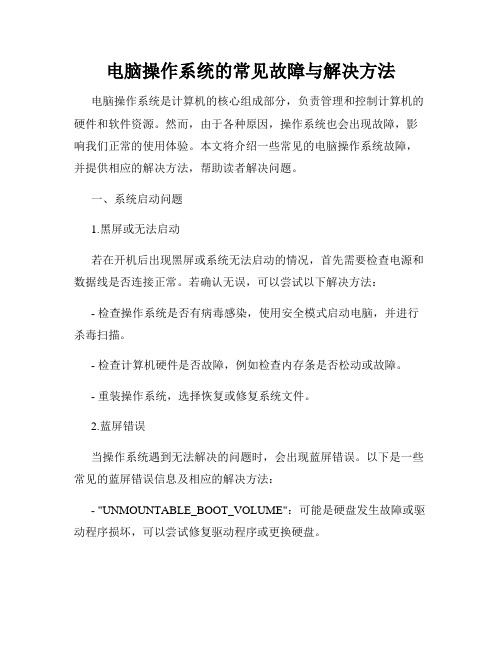
电脑操作系统的常见故障与解决方法电脑操作系统是计算机的核心组成部分,负责管理和控制计算机的硬件和软件资源。
然而,由于各种原因,操作系统也会出现故障,影响我们正常的使用体验。
本文将介绍一些常见的电脑操作系统故障,并提供相应的解决方法,帮助读者解决问题。
一、系统启动问题1.黑屏或无法启动若在开机后出现黑屏或系统无法启动的情况,首先需要检查电源和数据线是否连接正常。
若确认无误,可以尝试以下解决方法:- 检查操作系统是否有病毒感染,使用安全模式启动电脑,并进行杀毒扫描。
- 检查计算机硬件是否故障,例如检查内存条是否松动或故障。
- 重装操作系统,选择恢复或修复系统文件。
2.蓝屏错误当操作系统遇到无法解决的问题时,会出现蓝屏错误。
以下是一些常见的蓝屏错误信息及相应的解决方法:- "UNMOUNTABLE_BOOT_VOLUME":可能是硬盘发生故障或驱动程序损坏,可以尝试修复驱动程序或更换硬盘。
- "NTLDR is missing":可能是系统启动文件损坏或丢失,可以使用Windows安装光盘修复启动文件。
- "PAGE_FAULT_IN_NONPAGED_AREA":可能是硬件或驱动程序冲突,可以尝试更新驱动程序或升级操作系统。
二、系统运行问题1.软件无响应或崩溃当操作系统中的软件无响应或崩溃时,可以尝试以下解决方法:- 关闭无响应的程序,使用任务管理器来结束进程。
- 更新软件版本或驱动程序,以修复可能存在的漏洞或冲突。
- 在重新安装软件之前,检查该软件是否与操作系统兼容。
2.系统运行缓慢当操作系统运行缓慢时,可以采取以下措施提高性能:- 清理系统垃圾文件,包括临时文件、无用的软件和桌面文件等。
- 禁止开机自启动项,减少开机时的负担。
- 增加内存容量,提高系统的运行效率。
三、网络连接问题1.无法连接互联网若操作系统无法正确连接互联网,可以按照以下步骤进行排查:- 检查网络连接是否正常,确认网线或Wi-Fi连接是否稳定。
《黑屏操作知识》课件

对于想从事IT相关职业的人 士来说,掌握黑屏操作是必 不可少的职业技能之一。
黑屏操作的常见应用场景
服务器维护和运维
黑屏操作是服务器维护和运维中 最基础的操作方式,如重启、关 机、查看进程等。
渗透测试和安全审计
程序开发和编写
黑屏操作也是渗透测试和安全审 计等安全领域中常用的技能之一。
黑屏操作在程序开发和编写过程 中也是常用的技能之一,如调试 和编译等。
2
熟悉和积累常用命令的语法和用法,以
便快速应对实际问题。
3
了解基本命令结构
学习和了解黑屏操作的基础命令和命令 格式。
了解主流操作系统
了解主流操作系统的黑屏操作方式和差 异,以便更好地进行操作。
注意事项和常见问题
注意安全风险
黑屏操作需要管理员权限, 操作不当可能会导致安全风 险和数据丢失。
谨慎使用命令
黑屏操作的命令一般不可逆 转,建议在操作前进行充分 的了解和备份。
注意终端的设置
黑屏操作常常会用到终端程 序,建议充分了解和配置终 端的相关设备。
黑屏操作的实例演示
操作演示
服务器案例分析
通过演示常用命令的操作流程, 加深学习者对命令的理解和掌握。
分析一些真实的服务器案例,如 故障排查、性能调优等,以帮助 学习者更好地应用黑屏操作。
黑屏操作的基本原理
1 黑屏操作的原理是什么?
黑屏操作是通过终端程序和操作系统的配合来进行的。
2 黑屏操作的本质是什么?
黑屏操作本质是在终端上输入特定的命令,来执行特定的操作。
3 黑屏操作的执行过程是什么?
黑屏操作的执行过程包括输入命令、命令解析、命令执行等环节。
黑屏操作的步骤和技巧
1
windows10开机后黑屏进入不了桌面怎么解决

windows10开机后黑屏进入不了桌面怎么解决Windows 10开机后出现黑屏问题可能由多种原因引起,但通常可以采取以下方法来尝试解决这个问题。
请按照下面的步骤逐一检查和修复:1. 检查显示器连接:确保显示器连接到计算机且正常工作。
检查连接线是否牢固,显示器是否打开,以及信号源是否正确选择。
2. 等待一段时间:有时,Windows 10启动时可能需要一些时间来加载所有必要的组件。
等待一段时间,看看是否会进入桌面。
3. 重启计算机:通过按下计算机的电源按钮强制关闭,然后再次启动计算机。
有时,问题可能是暂时的,通过重新启动就能解决。
4. 进入安全模式:尝试进入安全模式,这可以帮助你确定问题是否与某个启动项或驱动程序有关。
按照以下步骤进入安全模式:-在开机时按下电源按钮,然后在计算机启动时多次按下F8键或Shift+F8键,直到出现“高级启动选项”。
-选择“安全模式”或“安全模式与网络支持”。
-如果能够进入安全模式,那么问题可能与某个第三方驱动程序或应用程序有关。
5. 检查硬件问题:有时,硬件问题如内存或硬盘故障可能导致黑屏问题。
你可以运行内置的Windows 10诊断工具或使用第三方工具来检查硬件问题。
6. 还原系统:如果问题是由于最近的系统更改引起的,可以尝试使用系统还原将系统恢复到以前的工作状态。
-进入安全模式(如第4步所述)。
-打开“控制面板”> “系统和安全”> “文件历史”> “系统还原”。
-选择一个以前的还原点,并按照向导的指示完成还原过程。
7. 更新显卡驱动程序:有时,过时或不兼容的显卡驱动程序可能导致黑屏问题。
确保你的显卡驱动程序是最新版本。
8. 修复Windows文件:运行“sfc /scannow”命令来扫描和修复可能损坏的Windows系统文件。
按照以下步骤操作:-在安全模式下打开命令提示符。
-键入“sfc /scannow”并按回车键。
-等待扫描和修复过程完成。
如何修复Windows系统的开机黑屏问题

如何修复Windows系统的开机黑屏问题Windows系统是目前最受欢迎和广泛使用的操作系统之一,然而,有时在开机过程中可能会遇到黑屏的问题,这给用户的正常使用带来了不便。
本文将介绍如何修复Windows系统的开机黑屏问题,帮助用户解决这一烦恼。
1. 检查硬件连接首先,我们需要确认硬件连接是否正常。
检查电源线、显示器接口、显卡等硬件连接是否稳固。
如果连接松动或损坏,可能导致开机黑屏问题。
重新插拔连接或更换损坏的硬件,然后重启计算机查看是否解决了问题。
2. 进入安全模式如果开机黑屏问题仍然存在,可以尝试进入安全模式。
在安全模式下,系统只加载必要的驱动程序和服务,排除故障的可能性。
进入安全模式的方法如下:- 重启计算机,并在开机过程中按下F8键,直到出现高级启动选项页面。
- 在高级启动选项页面上,选择"安全模式",然后按回车键。
在安全模式下,如果计算机能够正常运行,说明问题可能是由于驱动程序或第三方软件引起的。
这时,可以尝试卸载最近安装的软件或更新显卡驱动程序,然后重新启动计算机。
3. 恢复系统如果进入安全模式后仍然无法解决开机黑屏问题,可以尝试使用系统还原功能。
系统还原可以将计算机恢复到之前正常工作的状态。
进行系统还原的步骤如下:- 在安全模式下,按下Win + R键打开运行对话框。
- 输入"rstrui.exe",然后按回车键。
- 在系统还原窗口中,选择一个恢复点,按照向导完成系统还原的过程。
请注意,在进行系统还原之前,一定要备份重要的文件和数据。
系统还原会将计算机恢复到之前的状态,会导致之后的更改和文件被删除。
4. 更新驱动程序驱动程序是计算机硬件和系统之间的桥梁,过时或损坏的驱动程序可能导致开机黑屏问题。
可以尝试更新显卡驱动程序、主板驱动程序等。
更新驱动程序的方法如下:- 在安全模式下,按下Win + X键,选择"设备管理器"。
- 展开"显示适配器",右击显卡驱动程序,选择"更新驱动程序"。
- 1、下载文档前请自行甄别文档内容的完整性,平台不提供额外的编辑、内容补充、找答案等附加服务。
- 2、"仅部分预览"的文档,不可在线预览部分如存在完整性等问题,可反馈申请退款(可完整预览的文档不适用该条件!)。
- 3、如文档侵犯您的权益,请联系客服反馈,我们会尽快为您处理(人工客服工作时间:9:00-18:30)。
黑屏操作系统登录1.进入系统>$$OPEN TIPC32.输入工作号>SI:工作号/密码3.查看PID状态>DA4.退出系统>SO5.修改密码>AN:旧密码/新密码6.随时查看SIGN-IN信息>SIIF:7.指令使用帮助>HELP: 指令8.屏幕向上一页>PB9.屏幕向下一页>PN10.清屏指令>CP11.重复显示当前页>PG12.一屏显示所有内容>PQ1查询1. 航班座位可利用显示>AV: H/城市对/日期/时间/ 航空公司代码(或GDS代码)2. 最早有座位航班查询>FV: 城市对/日期/起飞时间/座位数/航空公司代码(或GDS代码)/经停标志/ 舱位3. 航班飞行周期的查询>SK: 城市对/日期/时间/航空公司代码/ 舱位4. 航班经停点和起降时间的显示指令>FF: 航班号/日期5. 指定日期的航段上的航班详细信息显示>DSG:C/航班号/座位等级/日期/航段或RT之后,>DSG: 航班序号信息查询及辅助功能一、24小时北京天气预报WF >WF 城市三字代码二、机场转机信息查询DSM >DSM: PEK三、机场、国家、航空公司代码查询CNTD/CD1)查询城市三字代码>CNTD T/BEIJING2)查询城市名称>CD PEK3)查询一个国家所有城市>CNTD A/CN4)查询国家全称>CNTD C/CN5)查询国家两字码>CNTD N/CHINA6)查询航空公司信息>CNTD D/CA7)查询航空公司两字代码>CNTD M/AIR CHINA四、计算CO1)四则运算>CO 100+22)计算北京和巴黎的时差>CO T/PEKCDG3)显示巴黎10月1日0点的GMT标准时间>CO T/CDG/1OCT/00004)英里换算成公里>CO K/英里数5)公里换算成英里>CO M/公里数五、日期查询DATE1)显示当前日期和星期几>DATE2)显示10天,90天后的日期>DATE 10/903)显示2004年1月1日的前2天,及后20天的日期>DATE 1JAN04/-2/20六、时间查询TIME1)显示当前时间>TIME2)北京时间2004年1月1日零点的巴黎时间>TIME 1JAN04/0000/CDG3)纽约时间2004年1月1日零点的北京、巴黎时间>TIME NYC/1JAN/0000/PEK/CDG七、长度、重量、温度换算CV1)100公里换算成英里>CV 100KM2)100英里换算成公里>CV 100MI3)摄氏35度转化为华氏度>CV 35C4)华氏95度转化为摄氏度>CV 95F5)10英镑转化为公斤>CV 10LB6)10公斤转化为英镑-磅>CV 10KG八、查询中文信息YI1)显示所有静态信息的目录>YI2)显示不含副标题的公告>YI标题3)显示有副标题的公告>YI I/某标题九、旅游信息查询TIM1)查询签证信息>TIM TIFV2)查询健康检疫信息>TIM TIFH3)同时查询签证、健康检疫信息>TIM TIFA4)查询与出入境有关的信息>TIM TIDFT/城市/章节/小标题/页码5)显示TIM帮助功能>TIM TIHELP6)显示TIM中有关规则>TIM TIRULES7)显示综合旅游信息新闻>TIM TINEWS8)显示下一页>TIPN9)显示上一页>TIPB建立PNR一、航段预订1)直接建立航段组SS>SS CA1537/Y/1OCT/PEKNKGNN1/1225 14002)间接建立航段组SD>AV PEKCAN>SD 1Y13)OPEN航段的建立SN>SN YY/F/PEKCAN>SN CZ/F/PEKCAN4)ARNK段的建立SA >SA TSNPEK5) 旅客行程提示>SA MU5119Y1OCT SHAPEK HK6)调整航段顺序CS>CS 2/1二、姓名输入NM1)英文姓名的输入>NM 1STEPHEN/HAETTI 1ZHU/QI2)同姓旅客英文名的输入>NM 2ZHANG/JIAN/QIANG3)中文姓名的输入>NM 1杨振振1马永4)无人陪伴儿童姓名输入>NM 1马晓涌(UM4)5)带一个婴儿的成人输入姓名>NM 1马永>XN IN/马晓涌INF(MAR01)P16)建立一个团名为CHANGYOU的12人的团体PNR>GN 12CHANGYOU三、联系方式CT >CT PEK/1234567四、证件信息输入SSR (注意:CA表示相应的航空公司代码)1) 国内旅客>SSR FOID CA HK/证件代码及号码/Pn 证件种类代码:NI-身份证;PP-护照;ID-其他证件2) 国际旅客>SSR PSPT CA HK/护照号码/国籍/旅客生日/旅客姓/旅客名/性别及婴儿标识/持有人标识/Pn注:下划线部分为必输项五、出票时限TKTL>TK TL/1200/01OCT/BJS123六、手工票号输入TKT>TKT/783-2203752149/P1七、票价信息的简易输入FC/FN八、选择制定航段进行票价计算或打票SEL>SEL: 指定航段序号九、国内BSP客票自动生成FN/FC/FP项:>PAT:十、国际客票经过QTE/XS FSQ, 自动生成FN/FC项:>DFSQ:十一、付款方式组FP>FP:CASH/ CHECK,CNY十二、签注信息组EI十三、旅游代码组TC (一般按照航空公司要求输入)十四、打票预览TKTV>TKTV: 打票机序号十五、票号自动传输STN>STN: 票号/Pn/指定航段序号十六、客票打印DZ打印PNR中所有人的客票>DZ:1仅打印第一个成人所携带的婴儿客票>DZ:1/P1, INF仅打印第一个成人的客票>DZ:1/P1, ADL打印PNR中所有婴儿客票>DZ:1,INF打印PNR中所有成人客票>DZ:1, ADL特殊服务SSR一、查看航班座位图ADM>ADM:航段序号/航段二、进行机上座位预订ASR>ASR: 航段序号/座位号三、里程输入>SSR FQTV承运航空公司代码HK1/发卡航空公司代码卡号/Pn四、其他特殊服务的申请>SSR 特殊服务代码航空公司NN数量/Pn/Sn常用特殊服务代码:机位申请NSSA:无烟靠走廊的座位NSSW:无烟靠窗的座位NSST:无烟座位SMSA:吸烟靠走廊的座位SMSW:吸烟靠窗的座位SMST:吸烟座位特殊餐食AVML:亚洲素食BLML:流食CHML:儿童餐DBML:糖尿病患者餐FPML:水果拼盘SFML:海洋餐HFML:高纤维餐HNML:印度餐BBML:婴儿餐KSML:犹太教餐LCML:低卡路里餐LFML:低胆固醇、低脂肪餐LSML:无盐餐MOML:穆斯林餐VLML:素食(含糖、鸡蛋) VGML:素食(无糖)其他PETC:宠物(需要详细说明) BSCT:摇篮车/吊床/婴儿摇篮BIKE:自行车(须说明数量) SLPR:机舱内床铺(不包括担架)BLND:盲人旅客(如果有导盲犬或其他动物陪伴,须详细说明)BULK:超大行李(须说明数量、重量和尺寸)CBBG:放置机舱行李(购买了额外座位,须说明数量,重量及尺寸)DEAF:聋哑旅客(如果有助听狗或其他动物陪伴,须详细说明)DEPA:被驱逐出境(有人陪伴) DEPU:被驱逐处境(无人陪伴)XBAG:额外行李(须说明数量、重量和尺寸)FRAG:易碎行李(须说明数量、重量和尺寸)MEDA:健康状况(需要旅客医疗状况证明)SPEQ:体育设施(须指明设备类型、数量、重量和尺寸)STCR:担架旅客UMNR:无人陪伴儿童PNR提取和修改一、PNR提取1)记录编号提取PNR >RT 记录编号2)根据旅客名单提取PNR >RT旅客姓名/航班号/日期3)提取完整PNR >RT C/记录编号4)提取PNR的历史部分>RT U5)返回到PNR的现行部分>RT A6)按照航班的旅客名单提取>ML C/CA1301/10DEC >RT 序号7) 提取本部门在该航班的所有订座记录(RR、HK、HN、HL、HX)>ML C/CA1321/7OCT8)提取所有团体PNR记录>ML G/CA1321/7OCT9)提取所有订妥座位的记录>ML B/CA1321/7OCT10)提取所有未证实座位的记录>ML U/CA1321/7OCT11)提取所有非团体PNR记录>ML NG/CA1321/7OCT二、国内航空公司记录的提取和转换>RRT: V/航空公司记录编号/航班号/日期>@OK三、记录分离SP >SP 1/3四、记录修改1)旅客姓名修改>1/1杨振2)删除姓名组以外的内容>XE 序号3)取消PNR>XEPNR@五、记录封口@1)正常封口>@2)以下几种情况可使用@K封口>@Ka)将KK,KL或TK变为HKb)将UU,US或TL变为HLc)将TN变为HNd)将带有NI,UC,UN的项移到PNR的历史部分3)以下情况可使用@I封口>@Ia)航段不连续b)有航班变更标识c)两个连接航段的停留时间小于最小连接时间电子客票常用指令票的基本订座与普通客票没什么区别,基本项的建立一样。
一、电子客票打票>ETDZ: 打票机号/Pn (操作后在PNR中形成一个电子票号SSR TKNE 项)二、电子客票的提取1) 根据记录号提取记录>DETR:CN/记录编号2) 根据身份证号提取记录>DETR:NI/身份证号3) 根据旅客姓名提取记录>DETR:NM/旅客姓名4) 根据票号提取记录>DETR:TN/票号三、打印T4联>DETR:CN/记录编号,R四、提取历史纪录>DETR:TN/票号,H五、出票重试>ETRY:六、作废客票>VT:打票机号/起始票号-结束票号/记录编号七、退票>ETRF:航段号/票号/货币代码和金额/PRNT/打票机号Q信箱处理1.Q显示指令>QT2.Q开始处理指令>QS3.Q延迟处理指令>QD4.Q释放指令>QN5.Q重新显示指令>QR6.Q转移指令>QC7.发送指令>QE手工输入API信息1、输入旅客的护照等证件信息>SSR DOCS 航空公司代码Action-Code 1 证件类型/发证国家/证件号码/国籍/出生日期/性别/证件有效期限/SURNAME(姓)/FIRST-NAME(名)/MID-NAME(中间名)/持有人标识H/P12、输入旅客的居住地以及目的地地址信息>SSR DOCA 航空公司代码HK1 地址类型/国家/详细地址/城市/所在省市(州)信息/邮编/I 婴儿标识/P13、输入旅客的其他相关信息>SSR DOCO/ 航空公司代码HK1 出生地/类型V/VISA卡号码/发卡地区/发卡日期/卡有效国家或地区/婴儿标识I/P1注:横线处的信息必须输入。
